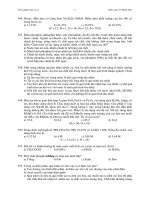CƠ SỞ MATLAB ppt
Bạn đang xem bản rút gọn của tài liệu. Xem và tải ngay bản đầy đủ của tài liệu tại đây (291.19 KB, 24 trang )
CM Soft 70 NCT F2 Q10
.//Chơng 1
Cơ sở Matlab
1.1 Tổng quan về Matlab
1.1.1 Khái niệm về Matlab
Matlab là một ngôn ngữ lập trình thực hành bậc cao đợc sử dụng để giải các bài
toán về kỹ thuật.Matlab tích hợp đợc việc tính toán, thể hiện kết quả, cho phép lập trình,
giao diện làm việc rất dễ dàng cho ngời sử dụng. Dữ liệu cùng với th viện đợc lập trình
sẵn cho phép ngời sử dụng có thể có đợc những ứng dụng sau đây.
Sử dụng các hàm có sẵn trong th viện, các phép tính toán học thông thờng
Cho phép lập trình tạo ra những ứng dụng mới.
Cho phép mô phỏng các mô hình thực tế.
Phân tích, khảo sát và hiển thị dữ liệu.
Với phần mềm đồ hoạ cực mạnh
Cho phép phát triển,giao tiếp với một số phần mềm khác nh C++, Fortran.
1.1.2 Tổng quan về cấu trúc dữ liệu của MATLAB, các ứng dụng
Matlab là một hệ thống tơng giao,các phần tử dữ liệu là một mảng( mảng này không
đòi hỏi về kích thớc ). Chúng cho phép giải quyết các vấn đề liên quan đến lập trình bằng
máy tính,đặc biệt sử dụng các phép tính về ma trận hay véc tor và có thể sử dụng ngôn
ngữ C học Fortran lập trình rồi thực hiện ứng dụng lập trình đó bằng các câu lệnh goị từ
MATLAB .MATLAB đợc viết tắt từ chữ matrix laboratory tức là th viện về ma
trận, từ đó phần mềm MATLAB đợc viết nhằm cung cấp cho việc truy cập vào phần mềm
ma trận một cáh dễ dàng, phần mềm ma trận này đợc phát triển bởi các công trình
Linpack và Eispack . Ngày nay MATLAB đợc phát triển bởi
Lapack và Artpack tạo nên một nghệ thuật phần mềm cho ma trận.
a.Dữ liệu
Dữ liệu của MATLAB thể hiện dới dạng ma trận( hoặc mảng tổng quát), và có các kiểu
dữ liệu đợc liệt kê sau đây
Kiểu đơn single , kiểu này có lợi về bộ nhớ dữ liệu vì nó đòi hỏi ít byte nhớ hơn,
kiểu dữ liệu này không đợc sử dụng trong các phép tính toán học, độ chính xác
kém hơn
Kiểu double kiểu này là kiểu thông dụng nhất của các biến trong MATLAB
Kiểu Sparse.
Kiểu int8, uint8, int16 . . .
Kiểu char ví dụ Hello
Kiểu cell.
Kiểu Structure.
Trang 1
CM Soft 70 NCT F2 Q10
Trong MATLAB kiểu dữ liệu double là kiểu mặc định sử dụng trong các phép tính số
học. Các bạn có thể tham khảo các kiểu dữ liệu khác trong đĩa CD Help MATLAB 6.0
b. ứ ng dụng
MATLAB tạo điều kiện thuận lợi cho:
Các khoá học về toán học
Các kỹ s, các nhà nghiên cứu khoa học
Dùng MATLAB để tính toán ,nghiên cứu tạo ra các sản phẩm tốt nhất trong sản
xuất.
c.Toolbox là một công cụ quan trọng trong Matlab
Công cụ này đợc MATLAB cung cấp cho phép bạn ứng dụng các kỹ thuật để phân tích,
thiết kế , mô phỏng các mô hình .
Ta có thể tìm thấy toolbox ở trong mô trờng làm việc của .
Mạng nơron
Logic mờ
Simulink
1.1.3 Hệ thống MATLAB
Hệ thống giao diện của MATLAB đợc chia thành 5 phần
Môi trờng phát triển.
Đây là nơi đặt các thanh công cụ, các phơng tiện giúp chúng ta sử dụng các lệnh và các
file, ta có thể liệt kê một số nh sau.
+ Desktop
+ Command Window
+ Command History
+ Browsers for viewinghelp
Th viện, các hàm toán học
Bao gồm các cấu trúc nh tính tổng, sin cosin atan, atan2 etc , các phép tính đơn
giản đến các phép tính phức tạp nh tính ma trận nghich đảo, trị riêng, chuyển đổi
furier ,laplace , symbolic library
Ngôn ngữ MATLAB
Đó là các ngôn ngữ cao về ma trận và mảng, với các dòng lệnh, các hàm, cấu
trúc dữ liệu vào , có thể lập trình hớng đối tợng.
Đồ hoạ trong MATLAB
Bao gồm các câu lệnh thể hiện đồ hạo trong môi trờng 2D và 3D, tạo các hình
ảnh chuyển động, cung cấp các giao diện tơng tác giữa ngời sử dụng và máy tính .
Giao tiếp với các ngôn ngữ khác.
MATLAB cho phép tơng tác với các ngôn ngữ khác nh C , Fortran
Trang 2
CM Soft 70 NCT F2 Q10
1.1.4 Làm quen với matlab
Trớc tiên để khởi động MATLAB bạn kích đúp (hoặc đơn) và biểu tợng
file MATLAB.exe ,trên màn hình xuất hiện cửa sổ sau.( Xem hình vẽ 1.1 )
Cửa sổ đó chứa các thanh công cụ( giao diện ngời và máy) cần thiết cho việc
quản lý các files, các biến ,cửa sổ lệnh, có thể coi desktop là các panel gồm
các ô, vùng, quản lý và tác dụng của từng cửa sổ nhỏ đợc quản lý bởi
desktop
Hình vẽ 1.1
Trên hình vẽ ta thấy cửa sổ desktop(cửa sổ lớn nhất), và các cửa sổ phụ
của nó
1.1.5 Làm việc với các cửa sổ của MATLAB đợc quản lý bởi desktop
a. Cửa sổ Command window :
Trang 3
CM Soft 70 NCT F2 Q10
Là cửa sổ giao tiếp chính của Matlab bởi đây là nơi nhập giá trị các
biến, hiển thị giá trị,tính toán giá trị của biểu thức, thực thi các hàm có
sẵn trong th viện (dạng lệnh), hoặc các hàm(dạng function) do ngời dùng
lập trình ra trong M-files.
Các lệnh đợc đợc nhập sau dấu nhắc >> , và nếu có sai sót trong
quá trình gõ(nhập) lệnh thì hãy nhấn phím Enter cho đến khi nhận đợc
dấu nhắc >>. Thực thi lệnh bằng nhấn phím Enter.
Gõ các lệnh sau:
>> A= pi/2 ;
>> B= sin(A)
B=
1
Hoặc chơng trình soạn thảo trong M-file dới đây:
I.
II.
III.
IV. thực thi chơng trình trên trong cửa sổ Command window bằng
dòng lệnh sau
>> ve_sin
Chúng ta thấy rõ hơn trong mục Sử dụng lệnh trực tiếp ở phần sau.
b. Cửa sổ command History
Các dòng mà bạn nhập vào trong cửa sổ Command window ( các dòng này có thể là
dòng nhập biến ,hoặc có thể là dòng lệnh thực hiện hàm nào đó ) đợc giữ lại trong cửa sổ
Command History ,và cửa sổ này cho phép ta sử dụng lại những lệnh đó bằng cách kích
đôi chuột lên các lệnh đó hoặc các biến, nếu nh bạn muốn sử dụng lại biến đó. Xem
hình 1.2
Trang 4
Kích đôi
chuột lên
lênh hoặc
biến để sử
dụng lại
% Chuong trinh trong M-file
x= 0:pi/6:2*pi;
y=sin(x);
plot(x,y);
% chuong trinh đợc lu với tên file là
CM Soft 70 NCT F2 Q10
Hình 1.2
c. Cửa sổ Workspace:
Là cửa sổ thể hiện tên các biến bạn sử dụng cùng với kích thơc vùng nhớ(số bytes),
kiểu dữ liệu(lớp) ,các biến đợc giải phóng sau mỗi lần tắt chơng trình.(xem hình 1.3)
Yêu
Hình 1.3
Ngoài ra nó cho phép thay đổi giá tri , cũng nh kích thớc của biến bằng cách kích đôi
chuột lên các biến. Hoặc kích vào nút bên trái ngay cạnh nút save
Ví dụ khi chọn biến(giả thử là biến b) rồi kích đúp(hoặc kích chuột vào nút cạnh nút save)
ta đơc cửa sổ sau gọi là Array Editor: xem hình 1.4
Tiêu đề là tên biến b , định dạng dữ liệu ở ô có tên là: Numeric format, mặc định là dạng
short, Kích thớc size là 1 by 3 (tức là một hàng và 3 cột) ta có thể thay đổi kích thớc này
bằng cách thay đổi số có trong ô kích thớc size.
+ Dùng cửa sổ này để lu các biến
Trang 5
Kích đôi
chuột lên
biến để
xem dữ
liệu(hoặc
thay đổi
giá trị)
CM Soft 70 NCT F2 Q10
ở dới là dữ liệu của biến b, ta có thể thay đổi chúng bằng cách thay đổi giá
trị trong các ô đó
Hình 1.4
Ví dụ
Nhập biến >>b=[1 2 3 ];
>>x=pi;
Tất cả các biến đều đợc lu trong Workspace trong đó thể hiện cả kích thớc (Size), số
Bytes và kiểu dữ liệu(class) (8 bytes cho mỗi phần tử dữ liệu kiểu double cụ thể là 24
bytes dành cho b và 8 bytes dành cho a)
d. Cửa sổ M-file
Là một cửa sổ dùng để soạn thảo chơng trình ứng dụng, để thực thi chơng trình viết
trong M-file bằng cách gõ tên của file chứa chơng trình đó trong cửa sổ
Commandwindow.
Khi một chơng trình viết trong M-file, thì tuỳ theo ứng dụng cụ thể, tuỳ theo ngời lập
trình mà chơng trình có thể viết dới dạng sau
+Dạng Script file :Tức là chơng trình gồm tập hợp các câu lệnh viết dới dạng liệt kê
,không có biến dữ liệu vào và biến lấy giá trị ra
+Dạng hàm function có biến dữ liệu vào và biến ra.
e. Đ ờng dẫn th mục : Nơi lu giữ các file chơng trình
1.2 Nhập biến,lệnh trực tiếp từ cửa sổ Command Window:
Sau khi xuất hiện dấu nhắc >> trong cửa sổ command window điều đó đồng nghĩa cho
phép bạn nhập biến hoặc thực hiện các câu lệnh mong muốn.
Do dữ liệu của MATLAB đợc thể hiện dới dạng matrận cho nên các biến dùng trong
MATLAB dữ liệu của nó cũng thể hiện dới dạng ma trận, việc đặt tên biến không đợc
đặt một cáh tuỳ tiện mà phải đặt theo một quy định
Trang 6
CM Soft 70 NCT F2 Q10
Tên ma trận(biến) phải bắt đầu bằng một chữ cái, và có thể chứa đến 19 ký tự là số
hoặc chữ.
Bên phải dấu bằng là các giá trị của ma trận
Dấu chấm phẩy(; )là để phân cách các hàng, còn các giá trị trong hàng đợc phân
cách nhau bởi dấu phẩy(,) hoặc dấu cách( phím space).
Kết thúc nhập ma trận thờng có dấu chấm phẩy hoặc không tuỳ theo bạn muốn thể
hiện kết quả của nó hay không.
a. Nhập các biến, matrận, các lệnh liệt kê trực tiếp
Thông thờng Matlab sử dụng 4 vị trí sau dấu phẩy cho các số thập phân có dấu phẩy chấm
động, và sử dụng biến ans cho kết quả của phép tính. Ta có thể đăng ký biến thể hiện
kết quả này của riêng mình . Xét tập các lệnh sau:
Ví dụ trờng hợp không sử dụng biến lu kết quả, biến ans tự động đợc gán
>> 8+9
ans =
17
Nhập biến r = 8/10 trong cửa sổ CommandWindow nh sau:
>> r = 8/10
r=0.8000
Bạn có thể sử dụng các biến này cho các phép tính tiếp theo ví dụ nh:
>> s=10*r
s=
8
Ví dụ nhập trực tiếp các số liệu nh sau
>> a=[1 2;3 4]
a =
1 2
3 4
Matlab có hàng trăm hàm đợc định nghĩa sẵn ví dụ nh hàm tính sin .
>> x=pi; %nhập biến x
>> sin(x) % nhập lệnh sin(x), ấn enter để thực hiện lệnh tính sin(x)
ans =
1.2246e-016
+ Các phép tính sử dụng trong Matlab :
Trong MATLAB cũng sử dụng các phép toán thông thờng đợc liệt kê trong bảngsau
Ký tự
ý nghĩa
Lệnh Matlab
+ Cộng a + b a+b
- Trừ a - b a-b
Trang 7
CM Soft 70 NCT F2 Q10
* Nhân ab a*b
/ Chia phải
a/b=
b
a
a/b
\ Chia trái
b\a =
b
a
b/a
^ Mũ a^b a^2
Thứ tự u tiên các phép toán:
Tất cả các biểu thức toán học đều đợc thực hiện từ trái qua phải, ta có bảng thứ tự u tiên
nh sau:
Thứ tự u tiên Các phép
1 Dấu ngoặc trong biểu thức
2 Toán tử mũ ^ , thực thi từ trái qua phải
3 Toán tử nhân, chia có cùng mức u
tiên,thực hiện từ trái sang phải .
4 Cộng , trừ
Ví dụ1 :
>> a=[1 2;3 4];
>> b=[5 6;7 8];
>> a+b^2
ans =
68 80
94 110
Ví dụ2 Giải phơng trình bậc hai, các lệnh nhập trong của sổ CommandWindow
>>a= 1;
>>b=-2;
>>c=1;
>>delta= b^2- 4*a*c;
>>x1=(-b+ sqrt(delta) )/(4*a);
>>x2=(-b- sqrt(delta) )/(4*a);
Chú ý : + Các lệnh đợc kết thúc bằng dấu chấm phẩy, Matlab sẽ không thể hiện kết
quả trên màn hình, ngợc lại không có dấu chấm phẩy Matlab sẽ thể hiện kết quả.
+ Trong quá trình nhập ma trận nếu các phần tử trên một hàng dài quá ta có
thể xuống dòng bằng toán tử ba chấm( . . . )
Ví dụ
>>Number_apples=10;Number_Oranges=25,Number_bananas=34;
>>Fruit_Purchased= Number_apples+ Number_Oranges+
Trang 8
CM Soft 70 NCT F2 Q10
Number_bananas
1.3 Sử dụng các lệnh gián tiếp từ các file dữ liệu
Nh đã trình bày trong phần cửa sổ M-file, tập hợp các lệnh của MATLAB đợc
soạn thảo trong cửa sổ M-file dới dạng Script file hoặc dạng hàm function(có biến đầu
vào và ra), và đợc ghi (lu)vào file dữ liệu có phần mở rộng là .m (Thông thờng các chơng
trình soạn thảo trong M-file thờng đợc lu theo đờng dẫn C:\matlabR12\ work\Tên_file ),
muốn thực thi chơng trình soạn thảo đó ta gọi lệnh trong cửa sổ Commandwindow, tuỳ
theo chơng trình viết dạng Script file hay function mà trong cửa sổ ta có 2 cách gọi nh
sau:
Đối với chơng trình viết dạng Script file
>> tên_file ;
Ví dụ giải phơng trình bậc hai tìm nghiệm x1 và x2 viết trong M-file dạng Scriptfile:
Thực thi chơng trình trên trong cửa sổ CommandWindow bằng lệnh
>>GPTB2
Đối với chơng trình viết dạng function ,có tham số đầu vào và ra,ta phải truyền đủ
các tham số cần thiết.
Ví dụ : Giải phơng trình bậc hai với ba tham số đầu vào là các hệ số a , b, c và hai
biến đầu ra là nghiệm của phơng trình x
1
và x
2
(Xem cách viết hàm function ở mục sau)
Thực hiện bài toán trên trong Command window nh sau:
Trang 9
function [x1, x2]
=GPTB2(a,b,c)
x1=(-b+sqrt(delta))/(4*a);
%Tinh nghiem x1
x2=(-b-sqrt(delta))/
>>a= 1;
>>b=-2;
>>c=1;
>>[x1,x2]=GPTB2 (a,b,c) % cấu trúc chung là [x1,x2]=Tên_file (a,b,c)
( hoặc [x1,x2]=GPTB2(1,-2,1) )
a=1;
b=-2;
c=1;
delta=b^2-4*a*c;
x1=(-b+sqrt(delta))/(4*a)
x2=(-b-sqrt(delta))/(4*a)
% lu vào file GPTB2.m
CM Soft 70 NCT F2 Q10
Lu ý rằng khi viết chơng trình trong M-file, bạn muốn ghi chú thích ta dùng ký
tự % đặt trớc dòng chú thích nh sau
% dòng chú thích
Ví dụ 2
Viết chơng trình trong M-file đợc dùng là chủ yếu ,đặc biệt đối với những chơng trình
dài , phức tạp thì bạn nên viết trong M-file.
1.4 Dòng nhắc gán giá trị biên
Đối với bạn đã học lập trình Pascal, bạn muốn nhập giá trị khi thực thi chơng
trình bạn dùng cặp lệnh:
writeln( 'Nhập giá trị của a=');
readln(a);
Nhng đối với MATLAB thì bạn sẽ thấy rất đơn giản chỉ dùng một lệnh duy nhất đó là :
a=input(Nhap gia tri cua a=);
Ví dụ: Trong cửa sổ Commandwindow ta gõ lệnh
>> a =input(nhap a=);
Nhấn Enter cho kết quả dới dạng
nhap a= 3; đồng nghĩa với việc gán a=3.
Sử dụng dòng nhắc gán giá trị biên trong trờng hợp ta muốn thay đổi giá trị các biến
lúc thực thi chơng trình.
Ví dụ : sử dụng dòng nhắc gán giá trị biên để giải phơng trình bậc hai
1.5 Cách tạo một hàm function
Trang 10
%Viết trong M-file(dạng Script file)
x=0:0.1:10 ; %Tạo vector x
y=cos(x);
plot(x,y); % Vẽ đồ thị hàm cosin
%lu vào file có tên là dai1.m
% Chơng trình viết trong M-file, bạn có thể viết trong
CommandWindow
a=input(nhap he so a=);
b=input(nhap he so b=);
c=input(nhap he so c-=);
Delta=b^2-4*a*c;
x1=(-b+ sqrt(Delta))/(4*a)
Thực thi hàm trên cửa sổ commandwindow bằng lệnh
>> dai1
CM Soft 70 NCT F2 Q10
Trớc hết ta thống nhất rằng, để tạo một hàm function ta phải soạn thảo nó trong M-
file. Cấu trúc hàm nh sau:
Chú ý:
Danh sách tên kết quả, và tham số đầu vào đợc cách nhau bằng dấu phẩy.
Ví dụ : function[x1,x2,x3]=dai2(a,b,c,d)
Thân chơng trình không bắt đầu bằng từ khoá Begin và không kết thúc bằng từ
khoá End nh Ngôn ngữ lập trình Pascal.
Ta nên lu vào file có tên trùng với tên hàm
Ví dụ: Cho sơ đồ khối của hệ thống điều khiển tự động nh hình dới đây
Nhiệm vụ: Tính hàm truyền kín của hệ thống
Chơng trình có thể đợc viết nh sau:
function[numk, denk]=ham_truyen(num1, den1, num2, den2)
numh=conv(num1, num2);% conv là hàm nhân, hàm này đợc định nghĩa sẵn
denh=conv(den1,den2);
numk=numh;
m=length(denh)- length(numh);
numh1=[zeros(:,m), numh];
denk= numh1+denh;
%kết thúc chơng trình tại đây bạn nên lu vào file có tên là ham_truyen.
Thực thi hàm:
>> num1=[1 1];
Trang 11
%Khai báo hàm có từ khoá function
function[danh sách tên kết quả]= Tên_hàm(danh sách các biến đầu vào)
% Thân chơng trình
câu lệnh 1;
câu lệnh 2;
câu lệnh 3;
câu lệnh n;
%kết thúc chơng trình khi kết thúc câu lệnh
2
2
den
num
1
1
den
num
yu
(-)
CM Soft 70 NCT F2 Q10
>>den1=[1 2 1];
>>num2=[1 2];
>>den2=[1 2 1 4];
>>[numk,denk]=ham_truyen(num1,den1,num2,den2);
1.6 Sử dụng hàm có sẵn
Có rất nhiều hàm có sẵn, đó là các hàm đã đợc lập trình sẵn,và đợc đa vào th viện, để xem
một hàm cũng nh cấu trúc, cách sử dụng ta dùng lệnh >>help tên_hàm
Ví dụ Ta muốn xem cấu trúc hàm ode23
>>help ode23
1.7 Vẽ các hàm
Dùng lệnh fplot để vẽ các hàm, hàm này có thể có sẵn(ví dụ nh sin, cos . . .), hoặc các
hàm tạo bởi ngời dùng viết trong M-file dạng function
Cấu trúc:
Lu ý:Đối với các hàm toán học có sẵn(không phải định nghĩa) ví dụ nh sin, cos , thì có
thể thực hiện nh sau:
+ fplot(sin(x),2*pi*[-1 1] ) %vẽ y=sin(x) với x=[-2*pi 2*pi];
+ fplot([sin(x),tan(x),cos(x)], 2*pi*[-1 1] );
%vẽ ba đồ thị trên cùng một cửa sổ với x=[-2*pi 2*pi] ;
Dùng hàm inline ví dụ : f=inline(x+2); fplot(f,[0 2] );
Đối với các hàm trong M-file có thể sử dụng các cách sau
Ví dụ: Tính f1, f2, f3
Hàm FUNC sẽ trả về một vector hàng ứng với mỗi giá trị của x, ví dụ x=[x1;x2] thì hàm
FUNC sẽ trả về ma trận sau đây.
f1(x1) ,f2(x1), f3(x1)
f1(x2) ,f2(x2), f3(x2)
Lợi dụng đặc điểm này ta có thể vẽ nhiều đồ thị trên cùng một cửa sổ thông qua
ví dụ sau:
Trang 12
fplot( Tên_hàm ,[X
min
,X
max
]
,tol,N, LineSpec );hoặc
function [f1,f2,f3]= FUNC(x)
f1= x+3;
f2=x;
f3=x.^2;
%lu vào file FUNC.m
%Tạo hàm Y
function Y=myfun(x)
Y(:,1)=200*sin(x(:))./(x(:);
Y(:,2)=x(:).^2;
%lu vào file có tên là
myfun.m
CM Soft 70 NCT F2 Q10
Thực thi chơng trình trên trong Commandwindow
>>fplot( myfun,[-20 20] );
(hoặc dùng >>fplot(@myfun ,[-20 20] )
Các thông số tol, N , LineSpec lần lựot là sai số liên quan(tơng đối), số điểm ít nhất,
biểu diễn thuộc tính của đờng.
Chú ý:Khi bạn muốn hạn chế khoảng biểu diễn cả trục x và y thì dùng [Xmin
Xmax Ymin Ymax] .
1.8 Lu và lấy dữ liệu
Với Matlab khi thoát khỏi chơng trình(tắt),các biến dữ liệu(trongWorkspace) sẽ bị
mất,do vậy khi thực hiện lại chơng trình bạn phải khai báo lại các biến cần thiết trên, điều
này gây mất thời gian, và biện pháp tốt là bạn lu tất cả các biến cần thiết cho chơng trình
của bạn vào file riêng, và khi cần chúng ta gọi chúng ra bằng một lệnh
Lu dữ liệu có thể là :
Lu tất cả các biến trong vùng làm việc( Workspace) hoặc
Một số biến nhất định tuỳ theo nhu cầu .
Sau đây là các cách lu các biến dữ liệu:
1.8.1 Lu và lấy dữ liệu dới file nhi phân(binary)
Lu dữ liệu:
>>save('C:\matlabR12\work\ten_file') %lu toàn bộ biến trong Workspace
>>save('C:\matlabR12\work\ten_file', 'x','y')% chỉ lu biến x và y
Chú ý: C:\matlabR12\work\ten_file là đờng dẫn tới file, thông thờng khi cài đặt chơng
trình thì mặc định là cài vào ổ C (nếu bạn cài vào ổ D, khi sử dụng lệnh save, bạn chỉ cần
thay đổi thành :D:\matlabR12\work\ten_file)
Ví dụ:
Khôi phục lại dữ liệu dùng lệnh sau:
load ('C:\matlabR12\work\ten_file') % lấy dữ liệu
Trang 13
%Viết trong Command Window
>>a=1;
>>b=1;
>>c=-2;
>>save('C:\matlabR12\work\Bien', 'x','y')
CM Soft 70 NCT F2 Q10
Ví dụ: Bây giờ ta xoá hai biến a và b ra khỏi chơng trình và thực hiện lệnh load để lấy lại
dữ liệu:
1.8.2 Lu và lấy dữ liệu dới file ASCII
>>save('C:\matlabR12\work\ten_file','-ASCII').
Lu toàn bộ biến trong workspace vào file
>>save('C:\matlabR12\work\ten_file','x','y','-ASCII').
Lu hai biến x và y vào file
>>load ('C:\matlabR12\work\ten_file', '-ASCII ').
khi thực hiện lệnh này thì trong Workspace sẽ xuất hiện biến có tên là tên của file , kích
đúp chuột lên biến này sẽ xuất hiện dữ liệu của toàn bộ biến đợc lu giữ, việc truy nhập
đến biến lu giữ thông qua việc truy nhập kiểu Matrận
Ví dụ Command window
>>a=2;
>>b=3;
>>c=4;
>>save('C:\matlabR12\work\ save')%lu 3 biến trong file tên save
>> load('C:\matlabR12\work\ save')%khôi phục dữ liệu
hoặc
>> save('C:\matlabR12\work\ save', 'a','b')%lu hai biến a và b trong
file %tên save
Tơng tự:
>>a=3;
>>b=4;
>>save('C:\matlabR12\work\save','a','b','-ASCII')
>>load('C:\matlabR12\work\save','-ASCII') %khôi phục dữ liệu
Trang 14
>>clear a ; %xoá biến a
>>clear b ; %xoá biến b
>> load
('C:\matlabR12\work\ten_file')
>>a %kiểm tra xem a đã khôi phục
lại cha
a=1
CM Soft 70 NCT F2 Q10
Trong workspace sẽ có biến save nh sau:
Kích đúp vào save sẽ xuất hiện dữ liệu của hai biến a và b
Hoặc đơn giản để lu biến bạn có thể chọn biến rồi kích vào nút save trong cửa sổ
Workspace
1.9 Các toán tử logic và các lệnh điều kiện
1.9.1 Các toán tử quan hệ
Một biểu thức logic trong MATLAB có đợc từ sự so sánh các đại lợng khác
nhau(ví dụ hai đại lợng A và B). Những ký hiệu thể hiện sự so sánh đợc gọi là các toán tử
quan hệ , sau đây là liệt kê các toán tử
Bảng liệt kê các toán tử quan hệ
Toán tử quan hệ
ý nghĩa
< Nhỏ hơn vd A<B
> Lớn hơn vd A>B
<= Nhỏ hơn hoặc bằng A<=B
>= Lớn hơn hoặc bằng A>=B
== Bằng vd A==B
~= Không bằng vd A~=B
Các toán tử quan hệ thực hiện việc só sánh từng phần tử của mảng, chúng trả lại một
mảng có cùng kích thớc với hai mảng trên( hai mảng ban đầu phải có cùng kích thớc nếu
không sẽ gây ra lỗi),với các phần tử trong mảng là 0 hoặc 1 tơng ứng với các quan hệ so
sánh là sai hay đúng
Tr ờng hợp đặc biệt so sánh hai số phức:
+ Khi dùng các toán tử quan hệ là < hoặc > thì chỉ so sánh phần thực của nó mà thôi .
+ Khi dùng các toán tử quan hệ <= hoặc >= thì so sánh cả phần thực lẫn phần ảo
Khi so sánh hai chuỗi .
Dùng toán tử strcmp
Trang 15
CM Soft 70 NCT F2 Q10
Cấu trúc:
strcmp( chuỗi1, chuỗi2)
Ví dụ :
Chú ý : Khi so sánh một số vô hóng với một ma trận thì số đó đợc nhân với một m trạn
ones(size(ma trận so sánh)) sao cho nó có kích thớc giống với ma trận cần so sánh rồi mới
so sánh .
Ví dụ:
X=5; X>=[1 2 3 ; 4 5 6; 7 8 9] X=5*ones(3,3); X>[1 2 3 ; 4 5 6; 7 8 9]
Kết quả trả về :
ans=
1 1 1
1 1 0
0 0 0
1.9.2 Các toán tử logic
(Logical Operator & | ~)
Cấu trúc:
Toán tử logic
ý nghĩa
&
Và vd A&B
|
Hoặc vd A|B
~
Đảo vd ~A
Các ký hiệu & , | ,~ là các toán tử logic và hoặc đảo. Chúng thực hiện trên từng phần tử
của của các mảng so sánh( toán tử logic cho phép thực hiện trên nhiều mảng với yêu cầu
là các mảng phải có cùng kích thớc), kết quả trả về là một ma trận có cùng kích thớc với
các ma trạn so sánh trên. Các toán tử logic thờng dùng để liên kết các biểu thức quan hệ.
Bảng chân lý:
Trang 16
>>X=5;
>>X >=[1 2 3 ; 4 5 6; 7 8
9]
ans
1 1 1
1 1 0
>>Chuoi1= Pham Duc Dai;
>>Chuoi2=Vu van van;
>>ss=strcmp(Chuoi1,
Chuoi2);
ss=0
CM Soft 70 NCT F2 Q10
Đầu vào And Or Xor Not
A B A&B A|B xor(A,B) ~A
0 0 0 0 0 1
0 1 0 1 1 1
1 0 0 1 1 0
1 1 1 1 0 0
Mức u tiên cao nhất đối với toán tử logic đảo( not ,~) , hai toán tử and và | có cùng mức u
tiên , trong một biểu thức toán học thì chúng đợc thực hiện theo thứ tự từ trái sang phải.
Ta có thể sử dụng các toán tử and , or ,not & , | , ~ nh bảng sau:
A&B and(A,B)
A|B or(A,B)
~A not(A)
Chú ý trong các biểu thức sử dụng các toán tử locgic thì ta nên dùng dấu ngoặc để xác
định rõ ràng ,và đảm bảo tính tơng thích trong các phiên bản mới của Matlab
Tổng kết:
Các phép tính số học sẽ đợc thực hiện trớc khi thực hiện các biểu thức logic.
Khi tính toán ta nên thêm dấu ngoặc đơn để làm biểu thức trở nên sáng sủa hơn.
Gặp những biểu thức phức tạp sẽ sử lý các tính toán số học trớc, sau đó các toán tử
logic đợc xem xét từ trái qua phải .
1.10 Các câu lệnh điều kiện, rẽ nhánh
1.10.1 Câu lệnh điều kiện if.
Cấu trúc
% Đây là cấu trúc đơn giản nhất.
if expression
Statements;
end;
% Cấu trúc sử dụng lệnh elseif ,else và if đợc viết liền
if expression1
Statements;
elseif expression2
Statement;
else
Statements;
end
Biểu thức expression bao gồm các toán tử quan hệ ví dụ nh (count<limit) hoặc (height-
offset)>0 ), Ngoài ra nó còn kết hợp với các toán tử logic để liên kết các biểu thức quan
hệ.
Ví dụ 1: if (count<limit)&((height-offset)>0)
Trang 17
CM Soft 70 NCT F2 Q10
Ví dụ 2: Cho khoảng [a b], viết chơng trình chia khoảng này thành n khoảng bằng nhau
với n cho trớc.
Ví dụ 3: Chơng trình xác định dấu của số nhập vào :
Nguyên tắc làm việc của lệnh if nh sau :Khi biểu thức expression đúng thì câu lệnh ngay
sau lệnh if đợc thực hiện nếu sai câu lệnh đó sẽ đợc bỏ qua đến lệnh elseif
Một biểu thức só sánh là đúng nếu tất cả các phần tử so sánh của hai mảng (hoặc hai
ma trận) trả về gía trị 1
Ví dụ:
A=[ 1 0; 2 3]; B=[1 1; 3 4];
Thì : + A<B là sai vì A(1,1) không nhỏ hơn B(1,1);
+ A<(B+1) là đúng bởi vì không phần tử nào trong A lớn hơn phần tử trong B tơng
ứng
% Cấu trúc khi sử dụng lệnh else if
if expression1
statements1;
else
if expression2
statements2;
Trang 18
function v= lnearspace(a,b,n)
if n<2
error(Ban nhap sai, it nhat n phai lon
hon 1);
end;
h=(b-a)/(n-1);
v=a:h:b;
Thực thi chơng trình trên trong Command window nh
sau:
>> v=Soan1(5,1,5)
function s= sign(x)
if x>0
s=1; % so duong
elseif x<0
s=-1; % so am
else
s=0; % so =0
CM Soft 70 NCT F2 Q10
end
end
Ta thấy trong cấu trúc trên thì có hai lệnh if riêng biệt cho nên phải có hai từ kết thúc
là end.
Bài tập ví dụ: Nhập vào bàn phím điểm của một học sinh rồi in ra đánh giá :
1.10.2 Vòng lặp for
Cấu trúc:
for i= i
min
:i: i
max
statements;
end
i : Là bớc nhảy của vòng lặp for, giá trị mặc định là =1;
Ví dụ: Tính tổng s= 1+2^p +3^p+ n^p ; ( p là số mũ )
Hai chơng trình sau đây là giống nhau
1.10.3 Vòng lặp while
Cấu trúc:
Trang 19
Diem= input(nhap diem vao=);
if ( Diem< 5)
fprintf(Hoc luc yeu);
elseif( Diem>=5)&(Diem<7)
fprintf(Hoc luc trung binh);
elseif(Diem>=7)&(Diem<8)
fprintf(Hoc luc khá);
else fprintf(Hoc luc gioi);
end;
function s= Sump(n , p)
s=0;
for i=1:n ; s=s+i^p ;end;
for i=1:100;
y(i)=sin(i);
end;
x=1:100;
y=sin(x);
CM Soft 70 NCT F2 Q10
while( bieu_thuc_logic)
statements;
end;
Trớc hết vòng lặp kiểm tra xem nếu biểu thức logic đúng thì thực hiện các câu lệnh
statements.
Ví dụ:
1.10.4 Lệnh ngắt break , error, return
Lệnh break :Tác dụng điều khiển chơng trình nhảy ra khỏi vòng lặp for hay while gần
nó nhất.
Ví dụ:Nhập một số dơng nếu âm thì nhập lại
1.10.5 Lệnh error và lệnh return
- Lệnh error: Dùng để thông báo lỗi , hiển thị cho ngời lập trình biết đó là lỗi gì ?
Ví dụ: error(error message); hiển thị thông điệp lỗi khi thực hiện câu lệnh này.
Khi thực thi chơng trình trên ( nhập b=0) thì xuất hiện dòng chữ đỏ
Nh sau:
??? Error using ==> soan1
divide by zeros
Chú ý rằng soan1 là tên file lu chơng trình trên
Trang 20
n=input(Nhap n=);
s=0; i=0;
while( i<n)
s=s+i;
end;
while 1
n= input(nhap n=);
while(n<0) %Vong lap while2
break; %Thoat khoi vong lap while2
end
if n>0
break; %Thoat khoi vongwhile chinh
end
end
a=input(Nhap a=);
b=input(Nhap b=);
% Thuc hien a: b
if b==0
error(divide by zeros);
CM Soft 70 NCT F2 Q10
- Lệnh return: Thờng đợc sử dụng trong các hàm của MATLAB. Lệnh return sẽ cho phép
quay trở về thực thi những lệnh nằm trong tác dụng của lệnh return.
1.10.6 Biến toàn cục
Biến toàn cục đợc dùng trong phạm vi toàn bộ các chơng trình, nếu các chơng trình đó
khai báo biến toàn cục đó.
Cấu trúc:
global x y z % khai báo ba biến toàn cục x y z
Ví dụ đơn giản sau:
%Chơng trình con tính hàm
Thực thi chơng trình:
>> x=2,y=3,z=4;
>> [u,v]=Main(x,y,z);
1.10.6 Định dạng dữ liệu ra
Các phép tính trong MATLAB đợc thực hiện với độ chính xác cao, ta có thể định dạng
cho các số xuất ra màn hình tuỳ từng yêu cầu cụ thể:
Ví dụ số a= 4/3 với
format short (đây là chế độ mặc định gồm 4 số sau dấu phẩy)
a=1.3333
format short e
a= 1.3333e+00
format long
a=1.3333333333333
format lang e
a=1.3333333333333e+000
Ngoài cách này ra ta định dạng dữ liệu bằng thanh tool công cụ trên màn hình
Ví dụ: Gõ các lệnh sau trong cửa sổ CommandWindow
Trang 21
function[ u,v]=Main(x,y)
global a b;
Tinhham(x,y,z);
u=a;v=b;
function Tinhham(x,y,z)
global a b;
a=x^2 +y^2+ z^2;
b=x^3 +y^3+
z^3;
CM Soft 70 NCT F2 Q10
>>format long
>>a=4/3
a=
1.3333333333333
1.10.7 Một số hàm toán học thông thờng hay sử dụng
Tên hàm
ý nghĩa
Sin Hàm sin
Cos Hàm cos
Tan Hàm tan
Asin Hàm acsin
Acos Hàm accos
Atan Hàm tính arctg
Angle Lấy góc pha
Fix Làm tròn hớng 0
Floor
Làm tròn hờng -
Exp Hàm e mũ
Ceil
Làm tròn hớng -
Log Logarit cơ số e
log10 Logarit cơ số 10
sqrt(x) Căn bậc hai
1.11 Các hằng số đợc sử dụng trong Matlab
Ký tự inf thay thế cho trong toán học
I nf : là số vô cùng lớn mà Matlab không thể hiện đợc
ví dụ:
>> 5/0
ans =
inf
Ký tự NaN thay thế cho một số không xác định
ví dụ:
>> 0/0
ans=
NaN
Ký tự pi thể hiện là số =3.14159
Ký tự eps
1.12 Số phức trong Matlab
Sử dụng i và j để thể hiện phần ảo với i= j= sqrt(-1)
Ví dụ:
Trang 22
CM Soft 70 NCT F2 Q10
>> 5+6i
ans =
5.0000 + 6.0000i
>> 5+6j
ans =
5.0000 + 6.0000i
Chú ý khi làm với số phức cần phân biệt : y= 7/2*i và x= 7/2i cho hai kết quả khác nhau
>> y= 7/2*i
y =
3.5*i
>> x=7/2i
x=
-3.5i
Ví dụ các phép tính về số phức:
>> s=3+7i
>>w=5-9i
>>w+s
>>w-s
>>w*s
>>w/s
1.13 Các lệnh thoát khỏi chơng trình,liệt kê các biến, xoá biến .
Lệnh exit : Tác dụng thoát khỏi chơng trình .
Lệnh clc (clear command) xoá tất cả các lệnh trong cửa sổ CommandWindow
Lệnh clear xoá toàn bộ các biến trong bộ nhớ hiện thời .
Lệnh clear <danh sách biến> Xoá danh sách biến đợc liệt kê ra.
Lệnh whos cho biết tất cả các biến hiện thời, kích thớc ô nhớ biến đó.
Lệnh quit cũng giống nh lệnh exit
Các phím mũi tên lên xuống (trên bàn phím) đợc dùng để gọi lại các lệnh đã thực hiện
trớc đó.
Câu hỏi& Bài tập cuối ch ơng
Nêu đặc điểm của các cửa sổ ( CommandWindow, history .)
1. Sử dụng Lệnh trực tiếp từ cửa sổ command window và gián tiếp từ các file
2. Các câu lệnh điều kiện , vòng lặp
3. Lu và lấy dữ liệu cho một hoặc nhiều biến.
Trang 23
CM Soft 70 NCT F2 Q10
Bài tập1 : Giải hệ phơng trình bậc nhất dùng dòng nhắc gán giá trị biên nhập các hệ số
a,b,c,d,m,n
hệ cho nh sau: ax +by=m
cx+dy=n
Bài tập 2: Sinh viên vẽ các hàm sau
a. Vẽ đặc tính điode với quan hệ dòng điện và điện áp trên điode nh sau
i=I0*(exp(40*v)-1)(A); I0=1.E-6; vector v=[-10:0.005:0.8] .
Sinh viên thực hiện theo hai cách viết trực tiếp trong CommadWindow và viết hàm trong
M-file.
b. Vẽ các hàm cơ bản sin(x) ,cos(x) ,tan(x) dùng lệnh fplot .
c. Vẽ hàm y= sin(x)/x , y=x, y=sin(x) trên cùng một đồ thị .
Bài tập3 : Lu tất cả các biến bạn đã dùng trong quá trình thực hành vào file riêng của
mình, để lần sau lấy ra dùng lại.
Bài 4:Lập chơng trình dạng hàm function để giải phơng trình bậc hai
Bài 5:Lập hàm tính hàm truyền kín các sơ đồ hệ thống điều khiển trong sách lý thuyết
điều khiển tự động
Bài 5:Lập hàm function [Q, R]=divide (a,b) tìm thơng và số chia hai số a và b
Trang 24